Windows 10 Inking機能の開始
Windowsでのインキングの話は長く、興味深いもの。 1990年代初頭のWindowsペンコンピューティングまでさかのぼります。 Windows XPの導入により、マイクロソフトは新しい入力形式に多額の投資を行いました。特にWindows XP Tablet PCエディションは、高度なインク技術をサポートするフォームファクターの新時代の到来を告げました。初期の取り組みは特殊なデバイスとアプリケーションに限定されていましたが、Microsoftは主流のテクノロジとしてのインクのサポートを拡大するために取り組んできました。
同社のフラッグシップであるSurface Proは、その目標の究極の表現です。この記事では、Windows 10 Anniversary Updateで改善されたインクエクスペリエンスについて説明します。 (更新: Windows 10 Creators Updateのインク機能も改善されました。)
Windows 10インクツール
Windows 10 Anniversary Updateでのインク(リリース済み)2016年8月)は、拡張機能というより、完全なエンドツーエンドのエクスペリエンスのように感じます。新しい機能とアプリケーションが含まれており、ペンを簡単に使用およびカスタマイズできます。 Windows 10 Anniversary Update(サポートされているタッチデバイス上)をインストールすると、新しいWindows Ink Workspace通知アイコンが表示されます。クリックすると、ペンでタスクを実行するために使用できるツールと推奨アプリのギャラリーが表示されます。

これらには、最新の付箋アプリ。新しい付箋アプリは、古いものと大差ありません。すべてのメモを1か所に保管するための自己完結型アプリとして機能していることに気づきましたが、必要に応じて個別に呼び出したり、新しいメモを作成したり、既存のメモを表示したりすることもできます。
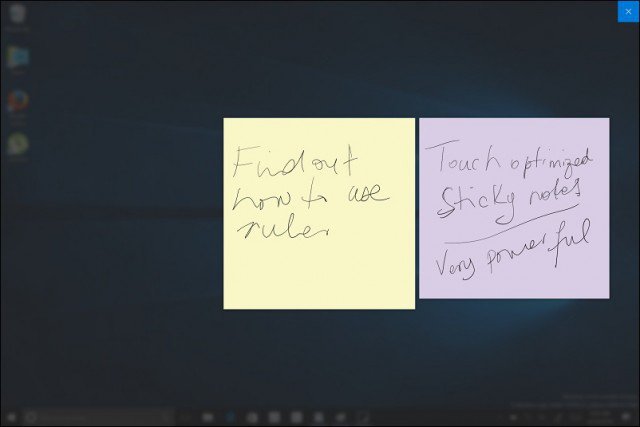
Sketchpadは新しいアプリです。私はすぐに使用するのが好きになりました。楽しくて使いやすい強力なインクとマルチタッチツールが含まれています。
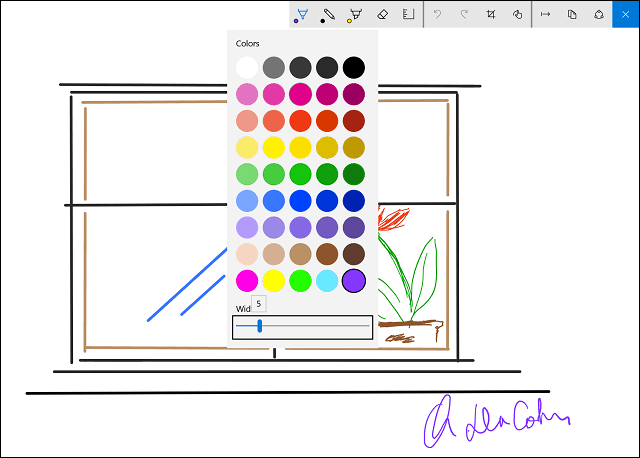
ペンを使って伝統的な描画、書き込み、消去などのアクション。また、3つの異なるペン先とさまざまな色から選択できます。スケッチパッドもペンに限定されません。画面に指で描くこともできます。何も保存する必要がないことに気づきました。アプリは自動的にスケッチを保存します。どのアプリからも離れて、中断したところから再開できます。
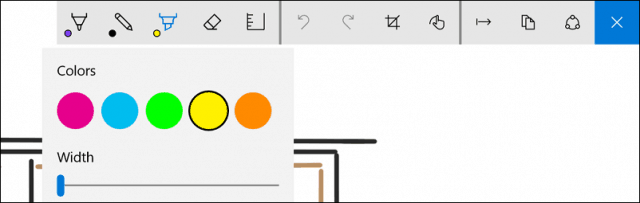
Windowsルーラー(仮想画面上のツール)、ペンを使用して画面上に直線を描くことができます。直線を描くには、定規を押したまま、実際の紙に書くように線を描き始めます。ルーラーを回転させるには、両方の指を使用するだけです。実際の動作とほぼ同じように動作し、測定値も含まれているので便利です。
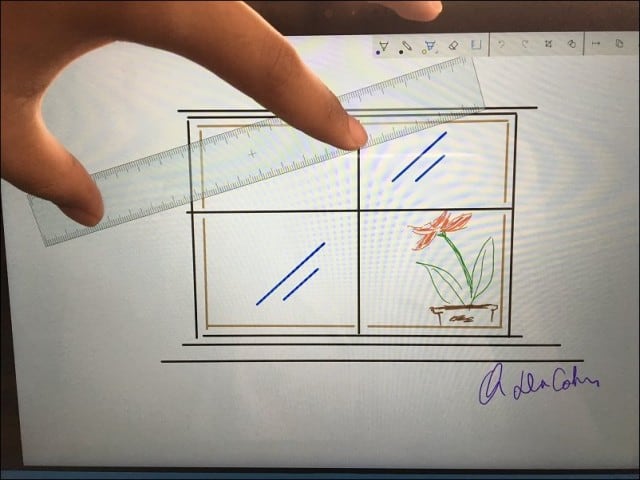
作業の共有はアプリ内から行うことができます。 共有ハブを使用して、完了した作業をTwitterやOneNoteなどの別のアプリと共有できます。現在、WordやPowerPoint Mobileなどの最新のアプリはサポートされていません。うまくいけば、サポートは将来のアップデートで利用可能になるでしょう。
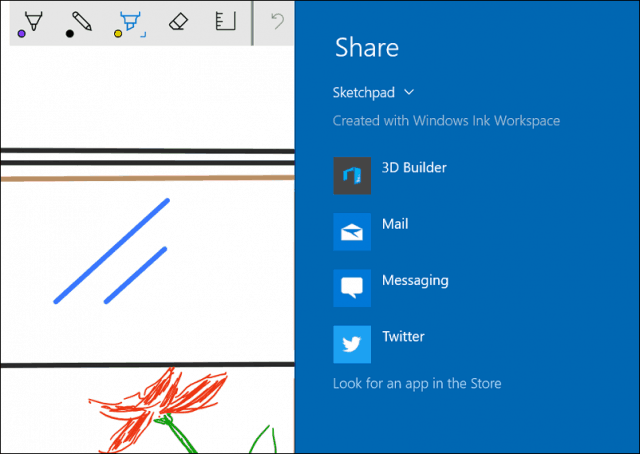
スクリーンスケッチは、Windows 10 Inking。私はそれを使用したい模範的なシナリオを見始めています。スクリーンショットでは、表現したい内容が詳しく説明されていない場合があります。画像自体に注釈を付けるオプションがないのはなぜですか?スクリーンスケッチを起動すると、アプリはデスクトップのスクリーンショットを取得し、スケッチパッドから同じツールを使用するオプションを選択します。
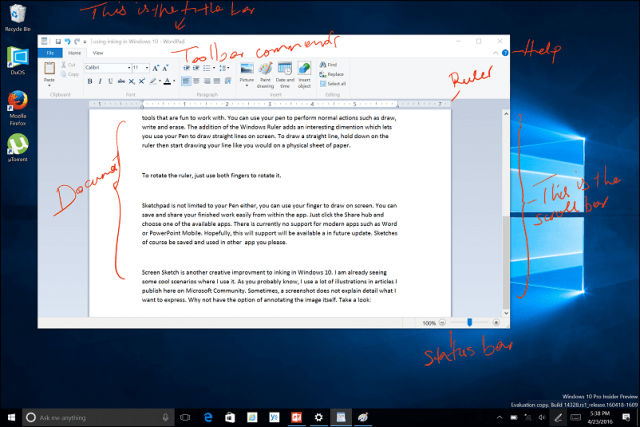
CortanaとWindows Inking
CortanaにはWindows Inkingのサポートも含まれています。 Cortanaが理解できるリマインダーを書き込むことができます。これまでのところ、これは私にとっては見逃されてきました。最初は機能させることができましたが、単語の認識に問題がありました。私は1つの単語を書くことができ、Cortanaはリマインダーとして何を設定したいかを理解して尋ねます。この分野でのさらなる改善を期待しています。ここでは、「Hey Cortana」機能を使用して、キーボードまたは音声を使用して手動でリマインダーを入力することに焦点を当てます。
この記事の執筆時点では、Windows 10 Anniversary Updateのベータ版がまだ使用されています。これは現在プレビュービルド14332に含まれています。
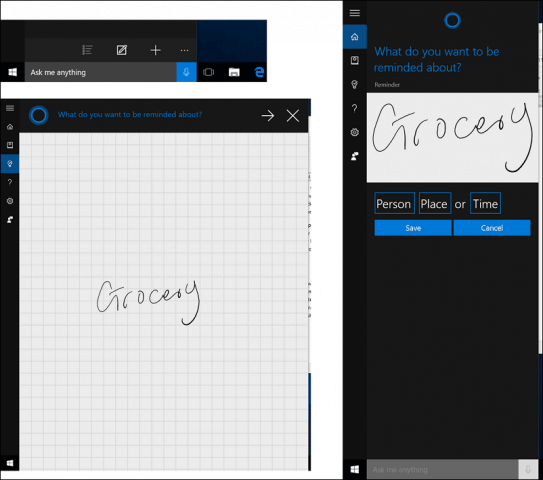
ペン設定
Surfaceペンを使用すると、反応がよくなり、紙に書くことに非常に近い。 Windows Inkingは、ペンのより深いカスタマイズも提供します。ペンのショートカットボタンを変更して、いくつかのアクションを実行できます。付箋やOneNoteなどのお気に入りのアプリを呼び出すための拡張オプションが利用可能です。アクションは、シングルクリック、ダブルクリック、長押しで使用できます。ペン設定では、右手または左手操作のユーザーエクスペリエンスを最適化することもできます。
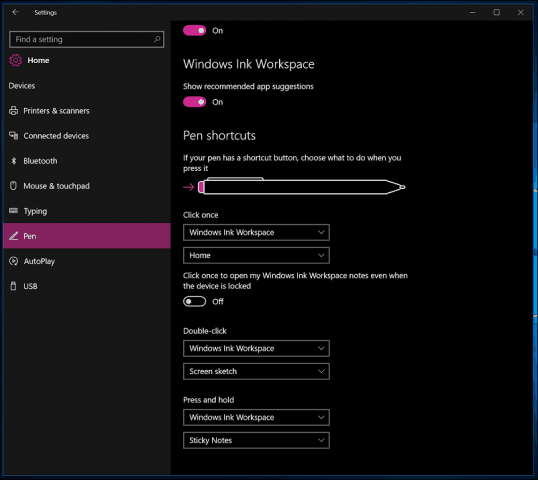
Wordでインクを使用する場合は、記事「Word 2016でインクを有効にして使用する方法」を確認してください。
Windowsチームがペンを次へレベル。インクを少し使った後、これは間違いなくペンの年のように感じられます。また、インクを使用すると、Surface Pro 3の各高度なコンポーネントが、デバイスの使用と所有の合理的な部分のように感じられます。ペンを使用するあらゆる機会を探しています。
あなたはどうですか? Surface Proを持っていて、ペンを使用していますか?以下のコメントであなたの考えを教えてください。または、新しく改善されたWindows 10フォーラムに参加してください。










コメントを残す